Apple TV ပေါ်တွင်အလုပ်လုပ်သော tvOS လည်ပတ်မှုစနစ်တွင် Apple TV၊ ကျွန်ုပ်တို့တွင် ၎င်းကို မူရင်းအက်ပ်တွင် ရရှိနိုင်သည်။ ဆက်တင်များ ပစ္စည်းအနည်းငယ်သာ သင်ပေးနိုင်သည့်အတွက် ကျေးဇူးတင်ပါသည်။ လိုက်လျောညီထွေဖြစ်အောင် များစွာကွဲပြားသည်။ အကြိုက်များ ဥပမာ၊ သတ်မှတ်ချက်တစ်ခုရှိတယ်။ ဗီဒီယိုများ၊ အော်ဒီယိုများ၊ အသုံးပြုသူများ၊ AirPlay နှင့် HomeKit နှင့်အခြားများစွာ။ သို့သော် ၎င်းကို Settings အက်ပ်တွင် ဝှက်ထားကြောင်း သင်သိပါသလား။ အခြားမီနူး s အဆင့်မြင့် ဆက်တင်များ၊ ဘယ်ဟာ သူတို့မဟုတ် ဂန္ထဝင်လမ်း၌ ဝင်ရောက်နိုင်ပါသလား? သူတို့ဆီ ဘယ်လိုသွားရမလဲ သိချင်ရင်တော့ ဟုတ်တယ်။ ဒီဆောင်းပါးကို အဆုံးထိဖတ်ပါ။.
အဲဒါဖြစ်နိုင်တယ်။ မင်းကို စိတ်ဝင်စားတယ်။
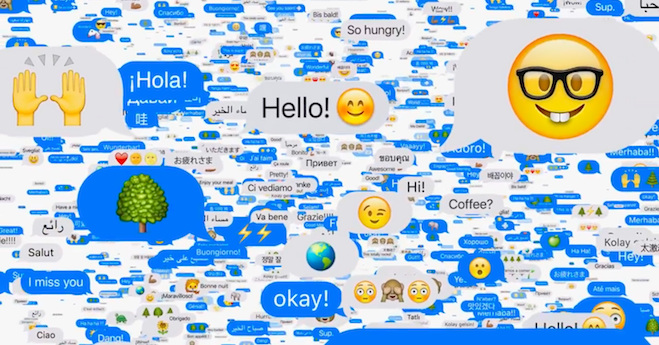
Apple TV ရှိ ဆက်တင်များတွင် လျှို့ဝှက်မီနူးကို မည်သို့ပြသနည်း
Apple TV မှာ ကြည့်ချင်ရင် ဝှက်ထားသောမီနူး ဆက်တင်များတွင်ဒါကြောင့် ပထမဆုံး ရုပ်သံမှာ ဖွင့်သည် ထို့နောက် ပင်မစခရင်မှ အက်ပ်သို့ ရွှေ့ပါ။ Nastavení ပြီးသွားရင်တော့ ဒီနေရာကို နှိပ်လိုက်ပါ။ စနစ်။ ဤကဏ္ဍရှိ box ကိုနှိပ်ပါ။ ဆော့ဖ်ဝဲကို အပ်ဒိတ်လုပ်ပါ။ ပြီးမှ သေချာလုပ်ပါ။ အမှတ်အသားပြုသည်။ လိုင်း ဆော့ဖ်ဝဲကို အပ်ဒိတ်လုပ်ပါ။ a လေးကြိမ် ဆက်တိုက် ကိုနှိပ်ပါ။ ယာဉ်မောင်းများ ခလုတ် ကစား/ပြေးတည်ရှိသော၊ အောက်ခြေညာဘက်။ ထို့နောက် အမည်ဖြင့် စခရင်ပေါ်တွင် တတိယကော်လံတစ်ခု ပေါ်လာပါမည်။ အတွင်းပိုင်း ဆက်တင်များ။
အဲဒီအထဲမှာ အတွင်းပိုင်း ဆက်တင်များ တည်ရှိသည် ရွေးချယ်စရာသုံးခု a သို့ Apple ချိတ်ဆက်မှု၊ VPN a ဖွဲ့စည်းမှု။ စဉ်တွင် Apple ချိတ်ဆက်မှု အသုံးပြုသူအများအပြားက အသုံးမပြုနိုင်တာကြောင့် ဘောက်စ်ကို အသုံးပြုနိုင်ပါတယ်။ VPN ကို နည်းနည်းပိုစိတ်ဝင်စားဖို့ကောင်းတယ်။ အဲဒါကို နှိပ်လိုက်ရင် သိမ်းထားလို့ရတယ်။ VPN ပရိုဖိုင်ကို တင်ပါ။ a VPN ဖွဲ့စည်းမှုပုံစံကို စစ်ဆေးပါ။ - iPhone နှင့်ဆင်တူသည်။ အဝိဇ္ဇာ Konfigurac ပြီးတော့ တွေ့တယ်။ အခြားဆက်တင်များ၊ တစ်စုံတစ်ခုသာ ပြောနိုင်လိမ့်မည် အတွင်းပိုင်း Apple ဝန်ထမ်းများ။ Apple TV ရှိ လျှို့ဝှက်ဆက်တင်များသည် အသုံးပြုသူအများစုအတွက်သာ ဝန်ဆောင်မှုပေးမည်ဖြစ်သည်။ VPN ဖွဲ့စည်းမှု။ အချို့သောအချက်ကို သိရန်မှာ သေချာပါသည်။ လျှို့ဝှက်ဆက်တင်များ v Apple TV က ရှာတယ်။. အနည်းဆုံးတော့ ဒီပညာနဲ့ တတ်နိုင်တယ်။ "ရှုပ်အောင်လုပ်"
 Apple နဲ့ ကမ္ဘာအနှံ့ ပျံသန်းနေပါတယ်။
Apple နဲ့ ကမ္ဘာအနှံ့ ပျံသန်းနေပါတယ်။ 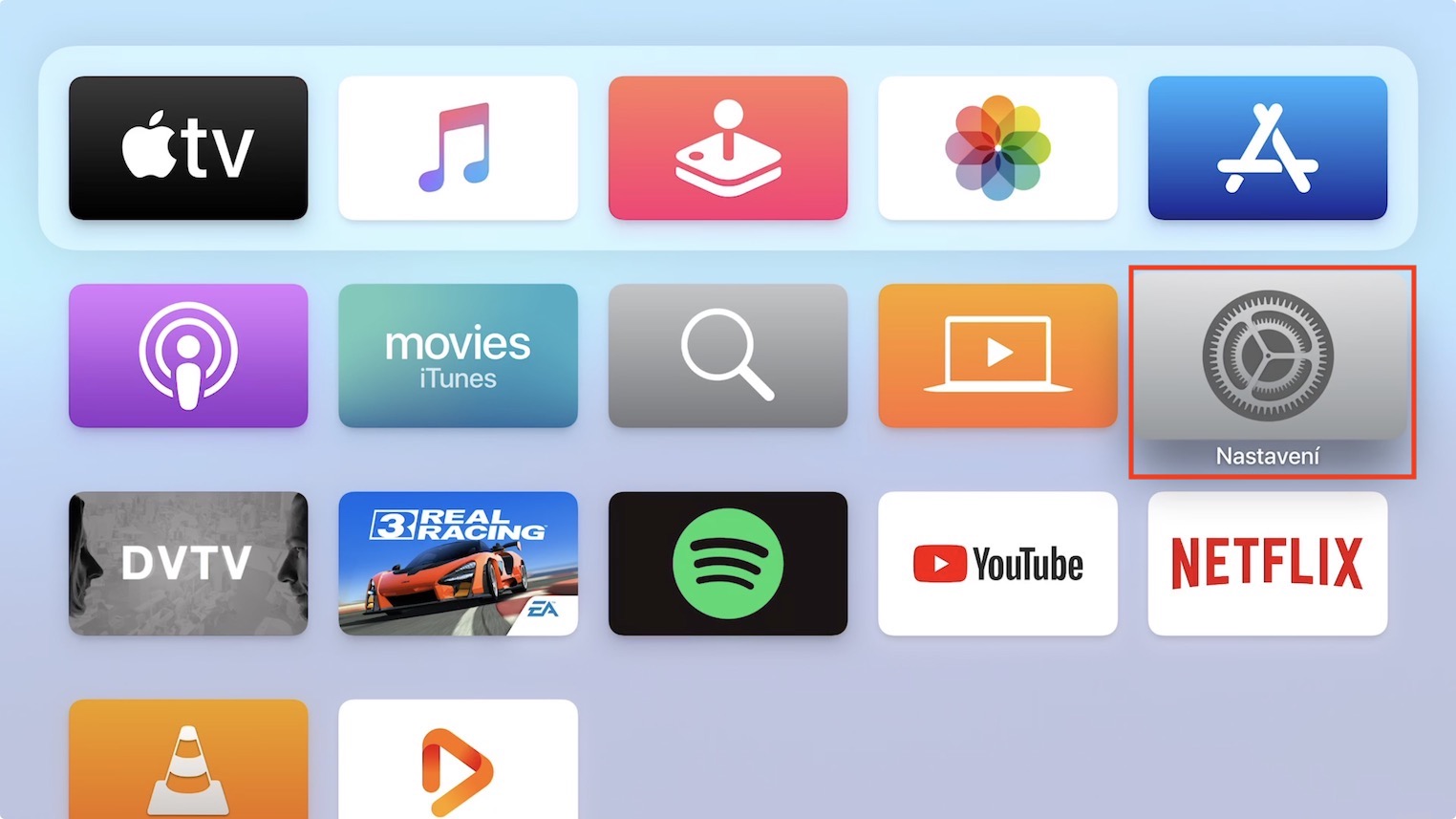
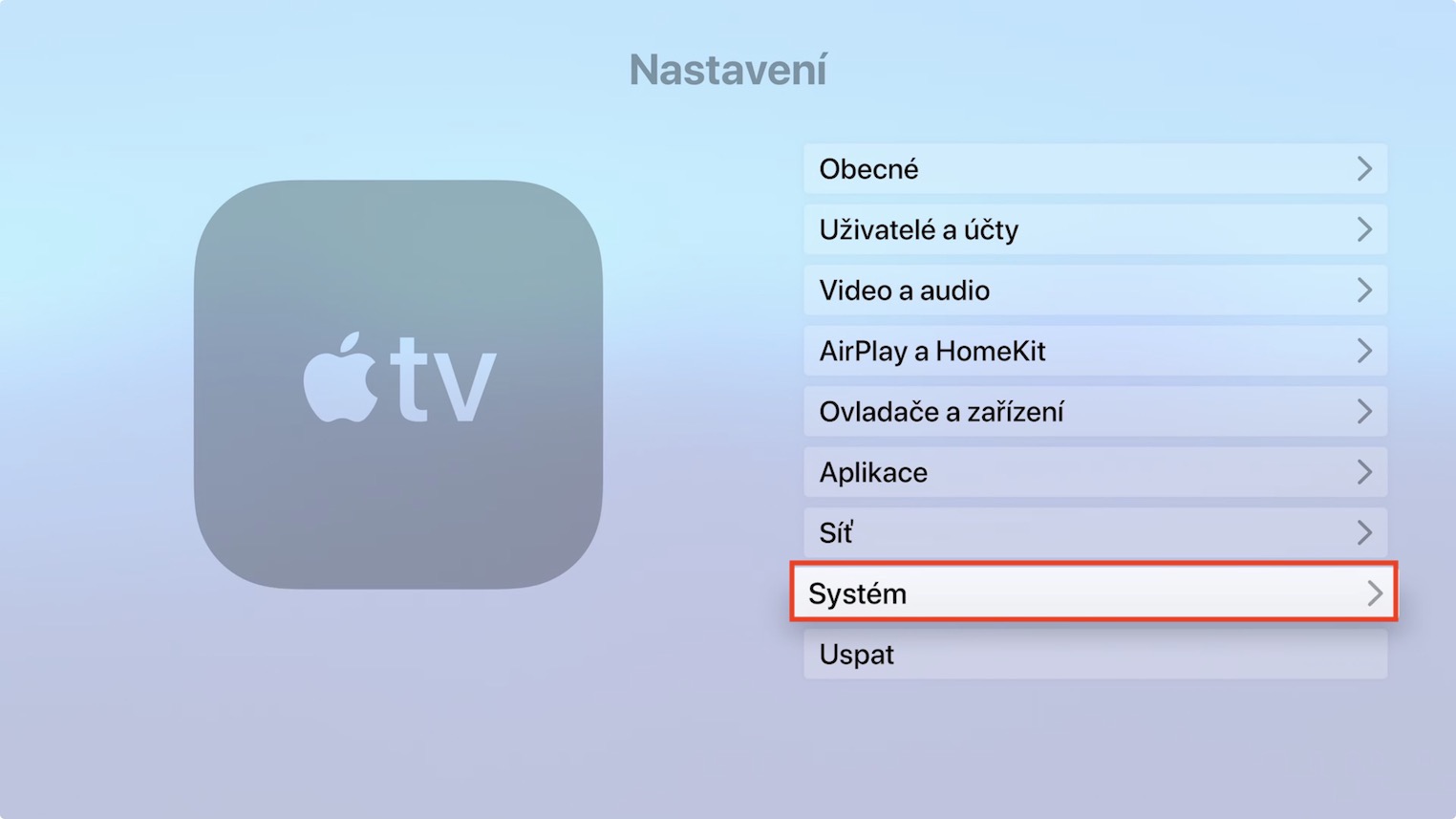
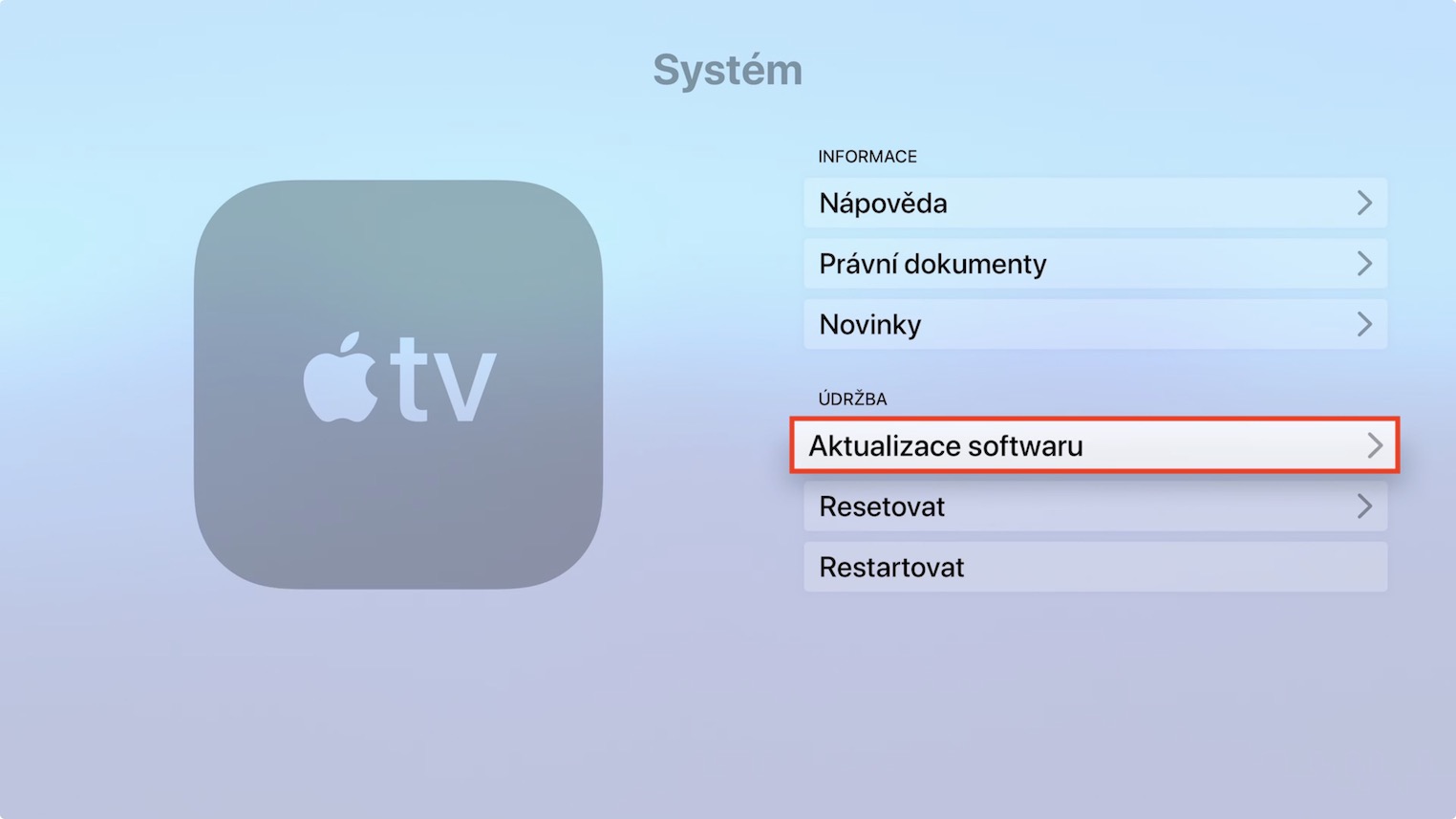

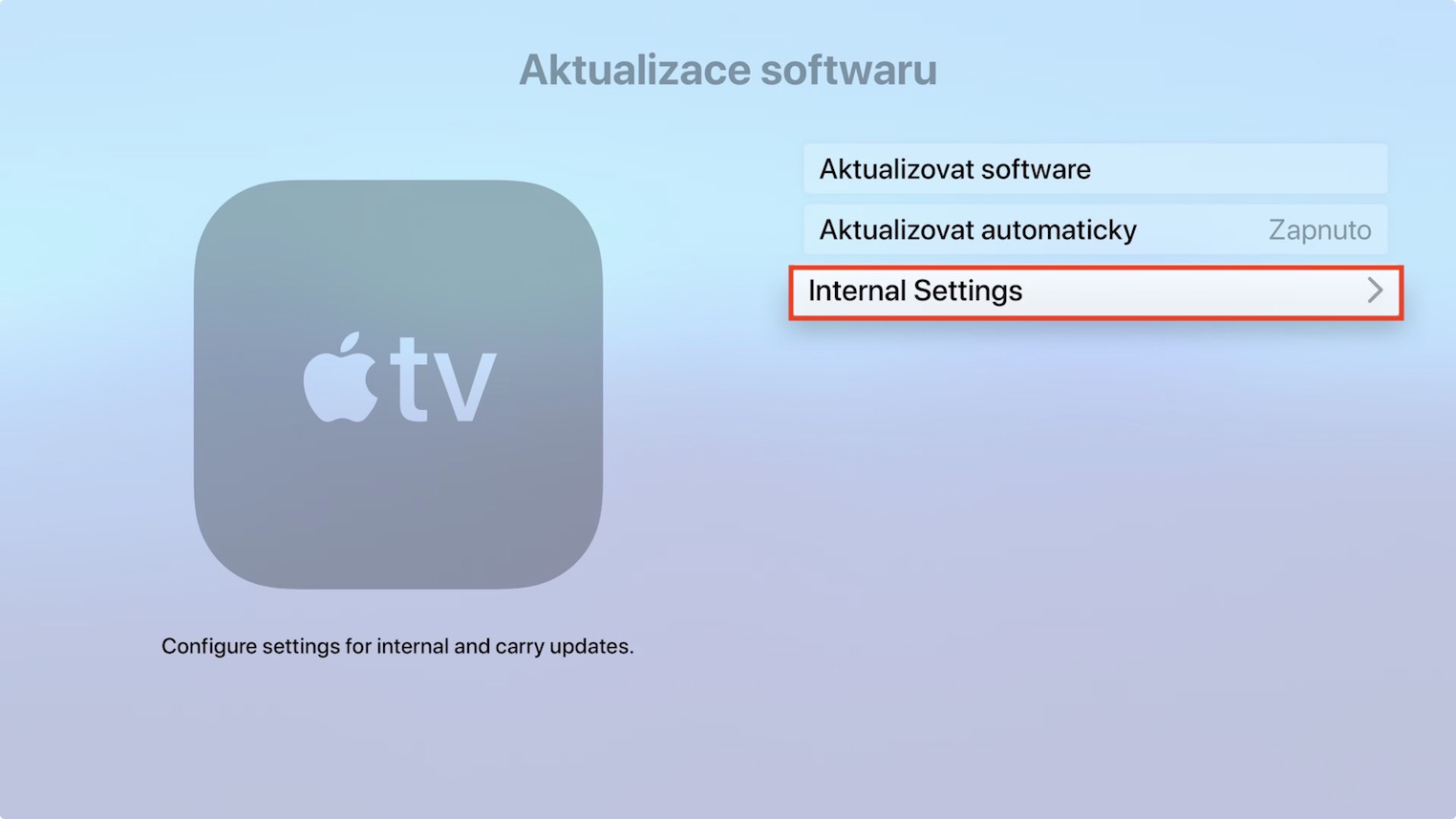
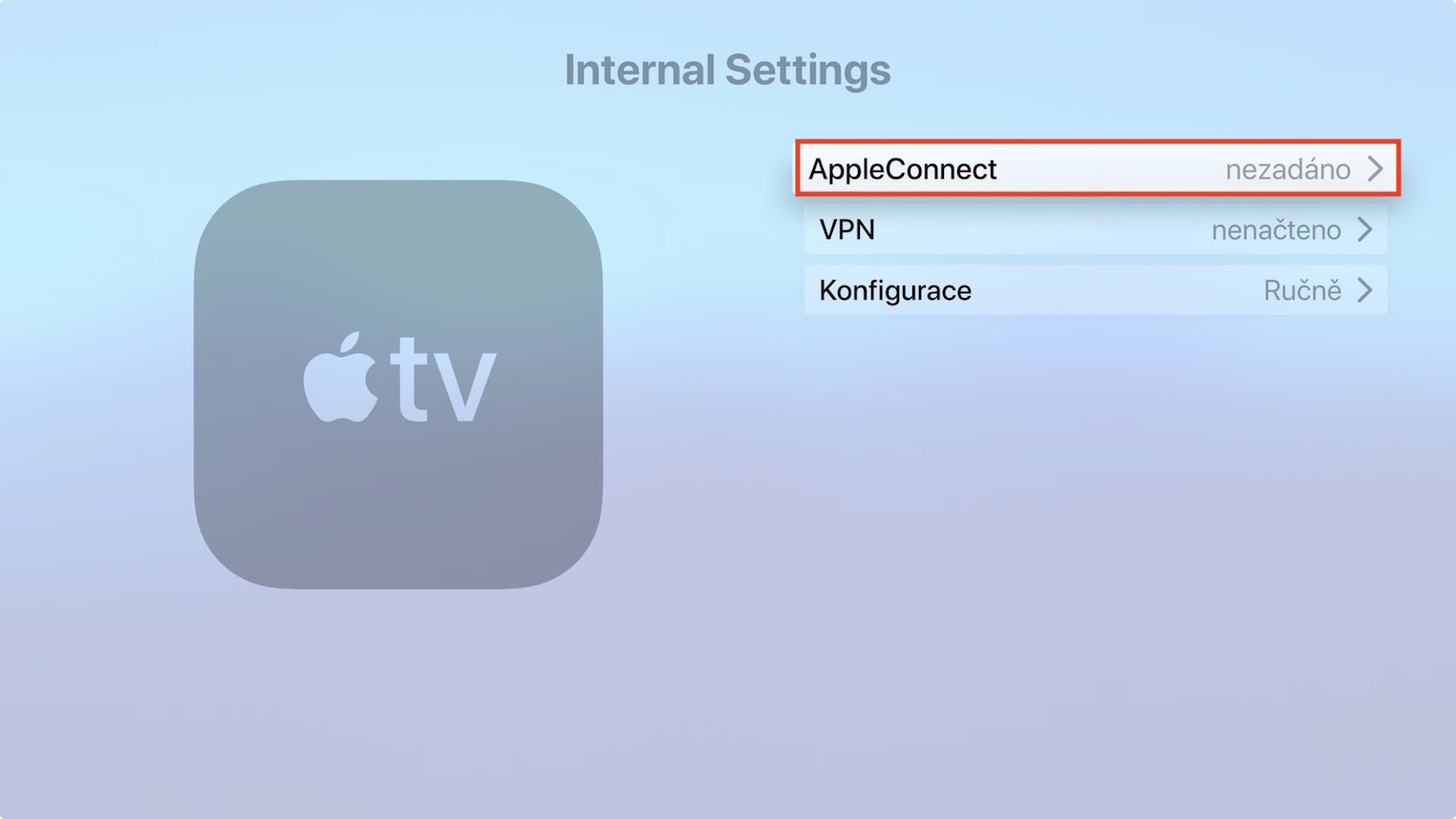
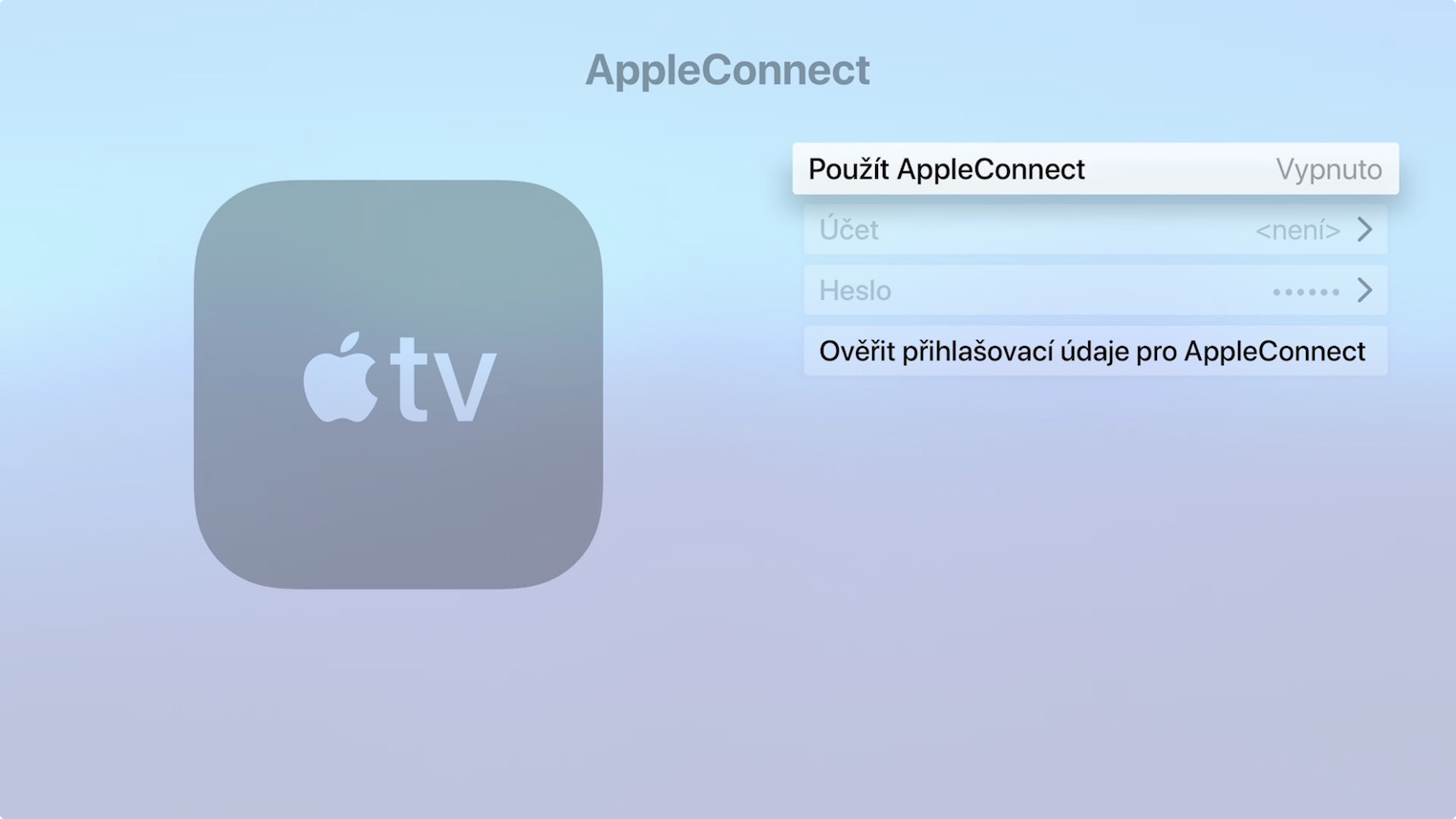
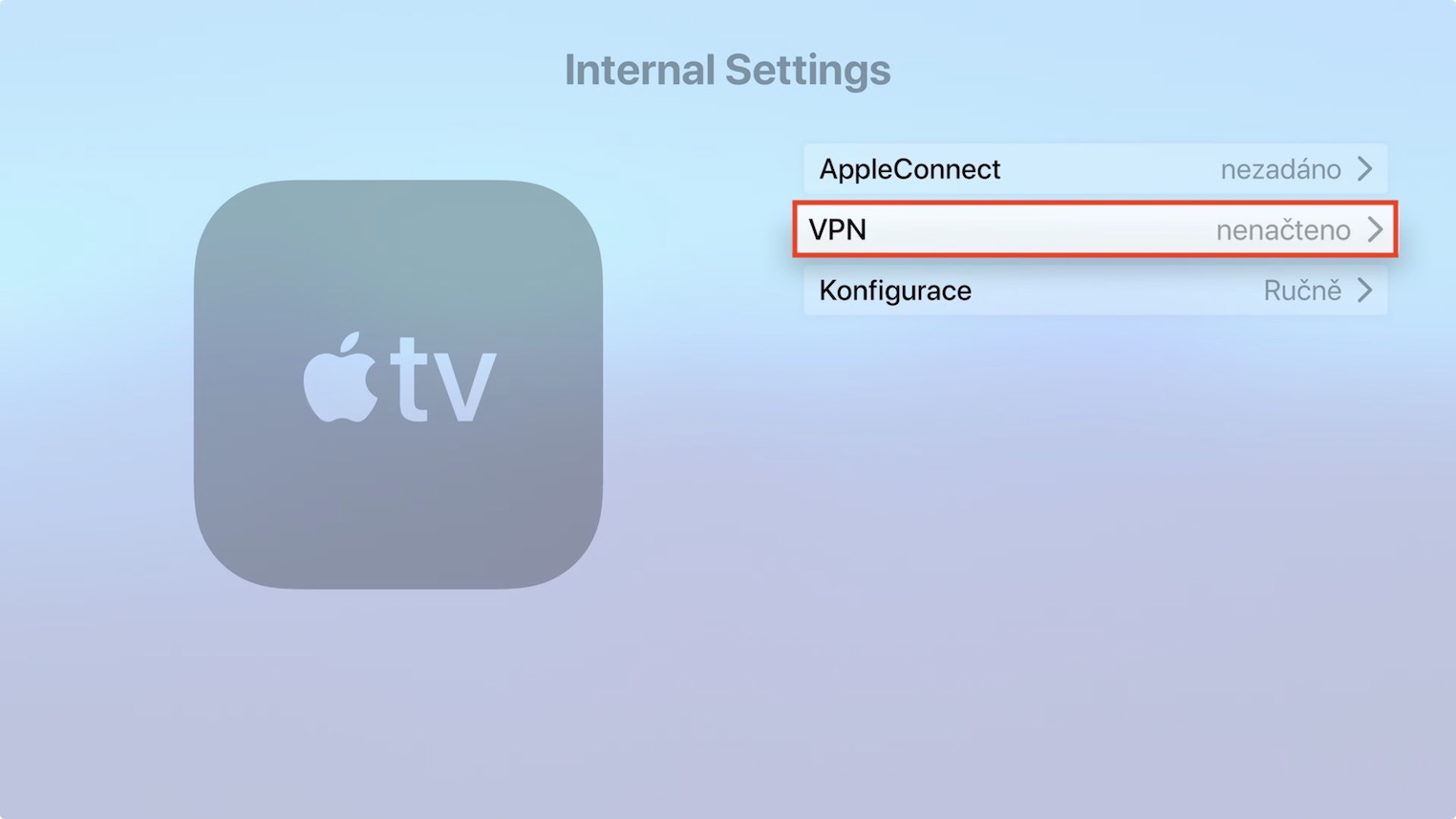

မင်း tvOS နဲ့ watchOS နည်းနည်းရှုပ်နေလား :)
ခေါင်းထဲထည့်ထားလို့ ကျေးဇူးတင်ပါတယ်၊ ငါကိုယ်တိုင်ရေးထားတာ၊ တောင်းပန်ပါတယ်။ ဆောင်းပါးကို ပြင်လိုက်ပါတယ် :)